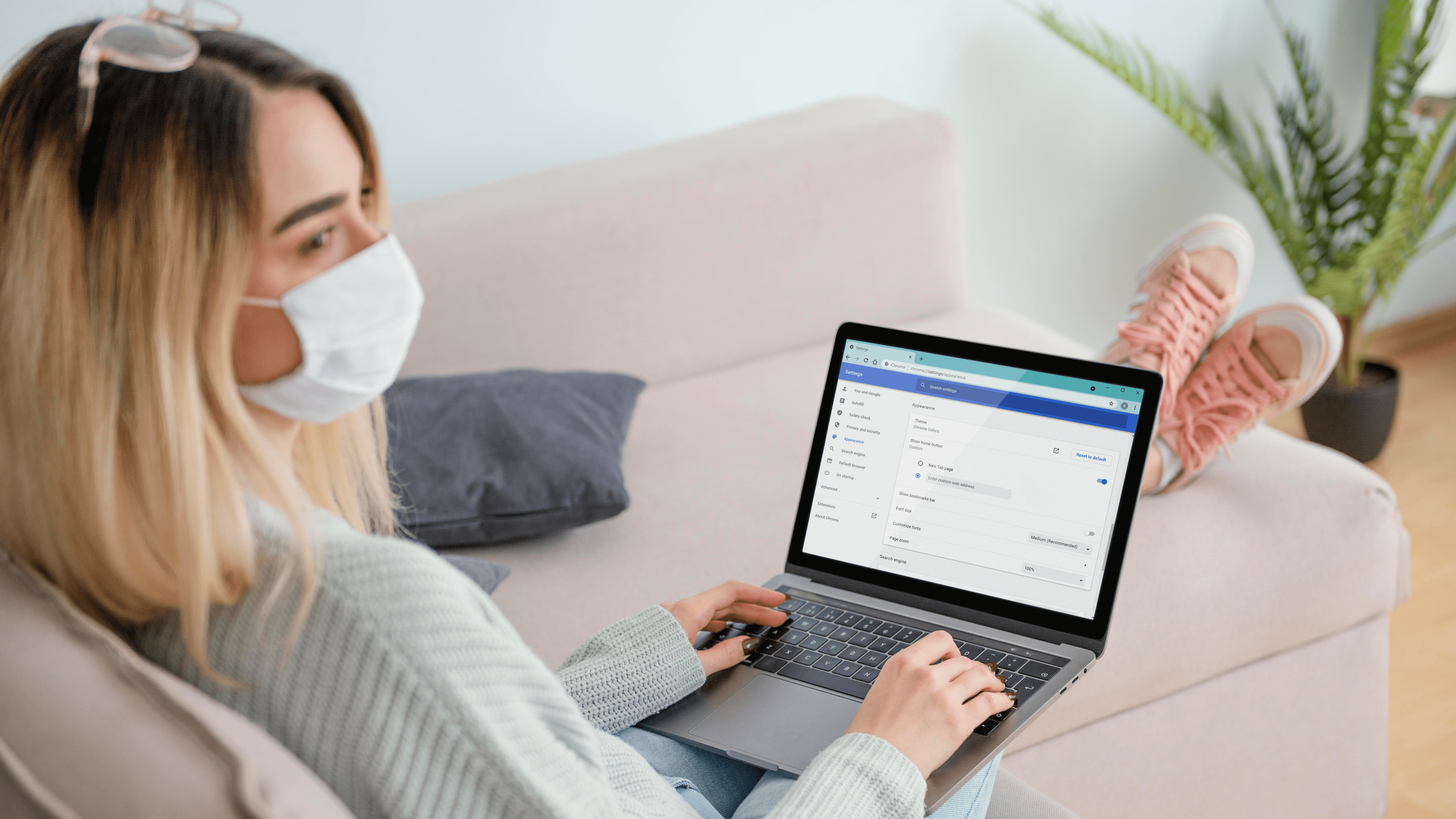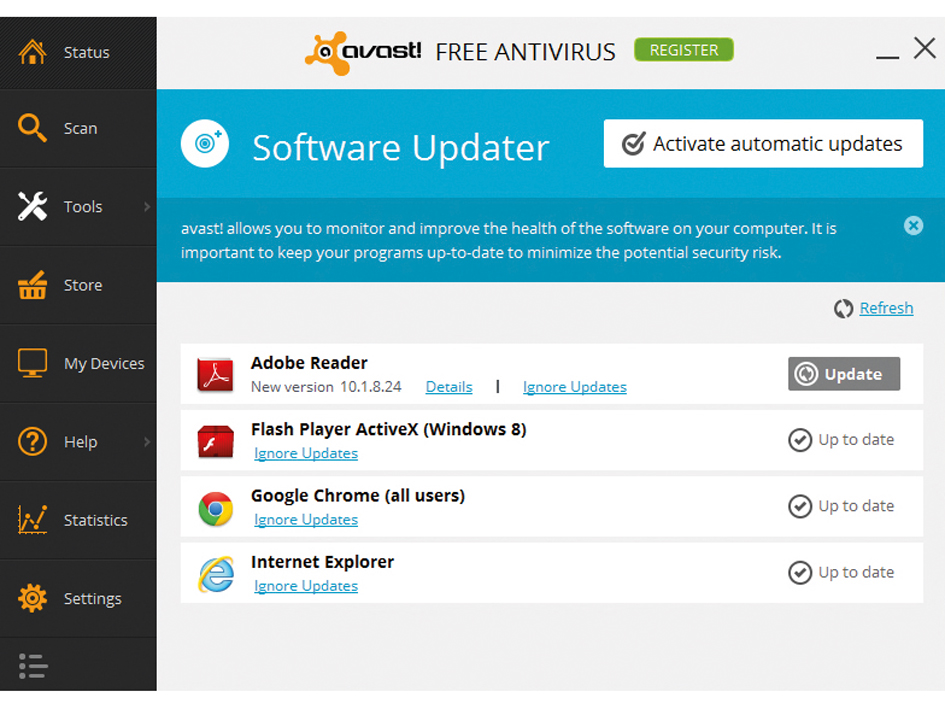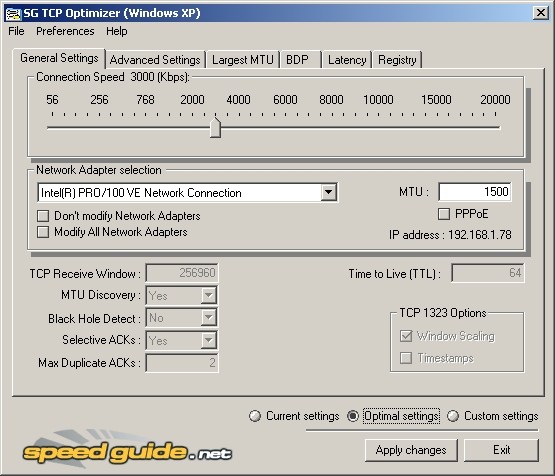So löschen Sie den Cache auf der Xbox One
Wenn es um jedes elektronische Gerät geht, das sogar tangential mit einem Computer zusammenhängt, müssen Sie gelegentlich Dinge ausräumen. Dasselbe gilt, wenn Sie ein Xbox One-Besitzer sind. Was meinen wir? Ihre Festplatte in der Xbox One kann sich mit unnötigen Elementen füllen, und diese Elemente belegen Speicherplatz und Ressourcen, die für einen schnellen und reibungslosen Ablauf erforderlich sind. So wie sich in einem alten Büro Unordnung ansammeln kann, kann sich auch in Ihren Daten Unordnung ansammeln.

Das erste, was Sie versuchen sollten, wenn Sie längere Ladezeiten oder einen Verlust an Pep auf Ihrer Xbox One bemerkt haben, ist ein Reset. Keine Sorge, das ist keine schwierige Aufgabe. Es ist ganz einfach, Sie sollten dabei nichts verlieren.
Sehen wir uns an, wie Sie den Cache auf Ihrer Xbox One leeren können.
Hard-Reset Ihrer Xbox One
Möglicherweise möchten Sie auf Ihrer Xbox One einen Hard-Reset durchführen, wenn Sie kürzlich aktualisiert haben oder einen Stromausfall hatten und die Dinge hängen bleiben. Vielleicht hängt ein Spiel auf einem Ladebildschirm oder Sie haben Anmeldeprobleme.
- Halten Sie die Ein-/Aus-Taste Ihrer Xbox One Konsole 10 Sekunden lang gedrückt, während sie eingeschaltet ist.
- Dann wird Ihre Xbox One heruntergefahren.
- Wenn es vollständig ausgeschaltet ist, tippen Sie einfach erneut auf den Netzschalter und Ihre Xbox One-Konsole schaltet sich wieder ein.
Nach dem Zurücksetzen bleiben Ihre Dateien und Daten intakt, aber der Cache wurde gelöscht. Sie haben das wahrscheinlich schon unzählige Male selbst gemacht, ohne zu wissen, dass Sie das taten.
Trennen Sie Ihre Xbox One
Eine andere Möglichkeit, den Cache zu leeren und die Stromversorgung Ihrer Xbox One zurückzusetzen, besteht darin, sie vom Netz zu trennen.
- Schalten Sie Ihre Xbox One-Konsole entweder mit dem Netzschalter an der Vorderseite der Konsole oder mit Ihrem Xbox One-Controller aus. Sie können die Taste, die wie das Xbox-Logo aussieht, ungefähr in der oberen Mitte des Controllers gedrückt halten, wenn Sie sich für diesen Weg entscheiden.
- Trennen Sie das Netzkabel von Ihrer Xbox One für mindestens 10 Sekunden. Es ist wichtig, die 10-Sekunden-Regel zu befolgen, damit auch die Stromversorgung zusammen mit Ihrer Xbox One-Konsole zurückgesetzt wird.
- Nachdem Sie 10 Sekunden gewartet haben, schließen Sie das Netzkabel wieder an der Rückseite Ihrer Xbox One an.
- Starten Sie dann Ihre Xbox One mit dem Netzschalter an der Vorderseite der Konsole oder mit Ihrem Xbox One-Controller neu.
Jetzt haben Sie also die Stromversorgung Ihrer Xbox One zurückgesetzt und auch den Cache geleert.
Verwenden Sie Ihren Xbox One-Controller
Um Ihre Xbox One mit Ihrem Controller neu zu starten, müssen Sie nur Folgendes tun:
- Drücken Sie die Logo-Taste auf Ihrem Xbox One-Controller und verwenden Sie dann den linken Stick, um zu den Einstellungen zu gelangen, dem Zahnradsymbol unten links auf Ihrem Bildschirm.
- Wählen Sie als Nächstes "Einstellungen" mit der A-Taste auf Ihrem Xbox One-Controller.
- Verwenden Sie den linken Stick auf Ihrem Controller erneut, um nach unten zu „Konsole neu starten“ zu gehen, und drücken Sie erneut die A-Taste, um sie auszuwählen.
- Bewegen Sie den linken Stick Ihres Controllers, um „Neustart“ hervorzuheben, und drücken Sie die A-Taste. Ihre Xbox One-Konsole wird neu gestartet, sobald Sie dies getan haben.
- Der grüne Xbox One-Bildschirm mit dem weißen Logo wird angezeigt, wenn Ihre Konsole neu gestartet wird. Es dauert ein paar Sekunden und Sie werden dann wieder bei Ihrer Xbox One angemeldet und landen auf dem Startbildschirm Ihrer Konsole.
Sie können Ihre Xbox One-Konsole jetzt zurücksetzen und ihren Cache leeren. Sie können auch das an Ihre Xbox One angeschlossene Netzteil zurücksetzen.
Dies ist sehr hilfreich, wenn Ihre Xbox One bei Spielladebildschirmen oder aus anderen Gründen verzögert. Es ist auch eine gute Möglichkeit, alle Elemente wie Dateien und Daten zu löschen, die im Cache Ihrer Xbox One gespeichert sind, um einige Ressourcen zurückzugewinnen und eine bessere Leistung Ihrer Konsole zu erzielen.